Im August 2021 hat Microsoft die Outlook Anmeldung mit QR-Code für Geschäftskonten pausiert und zurückgezogen. Persönliche Microsoft Konten waren davon nicht betroffen.
As of August 2021, this experience has been put on hold indefinitely for commercial and enterprise users due to organizations’ lack of control over them. The work involved in providing these controls is extensive and the Identity team continues to work on them. We rolled back this feature for commercial and enterprise users since we wanted to provide more security and customization for all the different cases they managed.
Bis im November 2024 soll für Outlook Mobile die Anmeldung mit QR-Code bei Geschäftskonten wieder verfügbar sein.
Outlook im Web und das neue Outlook für Windows inkludieren in der Ribbon Bar unter Hilfe eine neue Option “Outlook Mobile”. Damit möchte Microsoft die Anmeldung in Outlook Mobile vereinfachen.
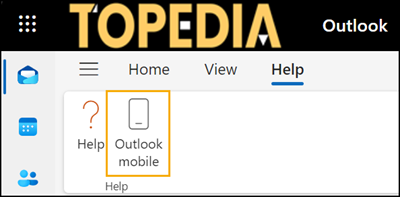
Mit der einfacheren Methode müssen Geschäftskonten in Outlook Mobile kein Konto, Passwort oder andere Massnahmen eingeben / durchführen. Sie führen die Schritte zur Anmeldung am PC durch und scannen mit Outlook Mobile am Ende nur noch einen QR-Code.
Content
QR-Code Anmeldung mit Geschäftskonten nutzen
Wurde bei dir der Rollout abgeschlossen, und ist die Option für dein Konto aktiv, findest du in Outlook im Web und im neuen Outlook für Windows unter Hilfe die Option für Outlook Mobile.
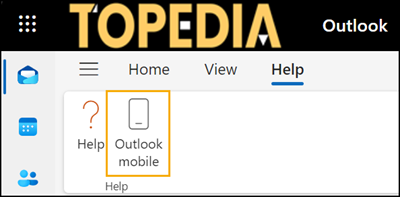
Führe am PC die Schritte für die Anmeldung durch (Benutzername + Authentifizierung). Am Ende zeigt es dir einen QR-Code.
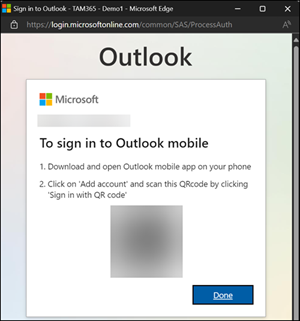
In der Outlook Mobile App fügst du ein neues E-Mail Konto hinzu, wählst die Option zum Scannen von einem QR-Code und folgst den weiteren Schritten. Outlook fügt das Konto in die App hinzu.
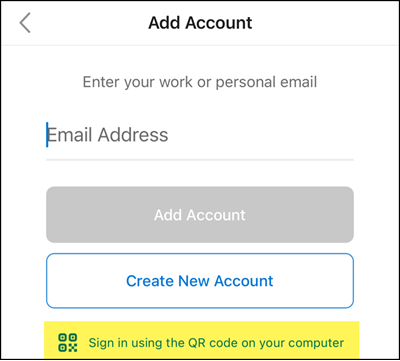
Hinweis
Während meiner Tests funktionierte die QR-Code Anmeldung nicht mit Outlook für iOS. Mit Outlook für Android übernimmt es die Anmeldung und fügt das Konto in Outlook Mobile ein. Eventuell hat Outlook für iOS noch einen Bug oder der Rollout ist noch nicht abgeschlossen.
QR-Code Anmeldung für Geschäftskonten deaktivieren
(in Exchange Online)
Exchange Administratoren können die Möglichkeit zur QR-Code Anmeldung über eine OWA-Policy deaktivieren. Standardmässig ist das Property AccountTransferEnabled aktiv.
This feature is on by default but you can turn it off by setting the Set-OWAMailboxPolicy command, AccountTransferEnabled to false. Users that have already used this feature won’t be signed out.

Connect-ExchangeOnline
Get-OwaMailboxPolicy | select Identity,AccountTransferEnabled | fl # Get the state for all OWA policies
# Change the state for the global policy
Set-OwaMailboxPolicy -Identity OwaMailboxPolicy-Default -AccountTransferEnabled $false
Die Änderung an der OWA-Policy kann bis zu 8 Stunden dauern.
In Outlook wird die Option “Outlook Mobile” ausgeblendet. Es ist für das Konto nicht mehr verfügbar.
QR-Code Anmeldung für Geschäftskonten deaktivieren
(mit Conditional Access Policy)
In der Dokumentation verweist Microsoft auf die Möglichkeit Authentication Transfer über eine Conditional Access Policy einzuschränken.
Du kannst eine neue CA-Policy erstellen und folgende Optionen wählen:
- Target resources: All cloud apps
Laut Sign-in Logs sollte die Resource “Office 365 Exchange Online” ausreichend sein. Zum aktuellen Zeitpunkt blockiert es die Möglichkeit für QR-Code mit der Resource aber nicht. Die Outlook App signalisiert bei dieser Auswahl nur der QR-Code sei ungültig. Mit “All cloud apps” blockiert es die Möglichkeit für QR-Code. - Conditions > Authentication flows > aktiviere Authentication transfer
- Access control > Grant > Block access
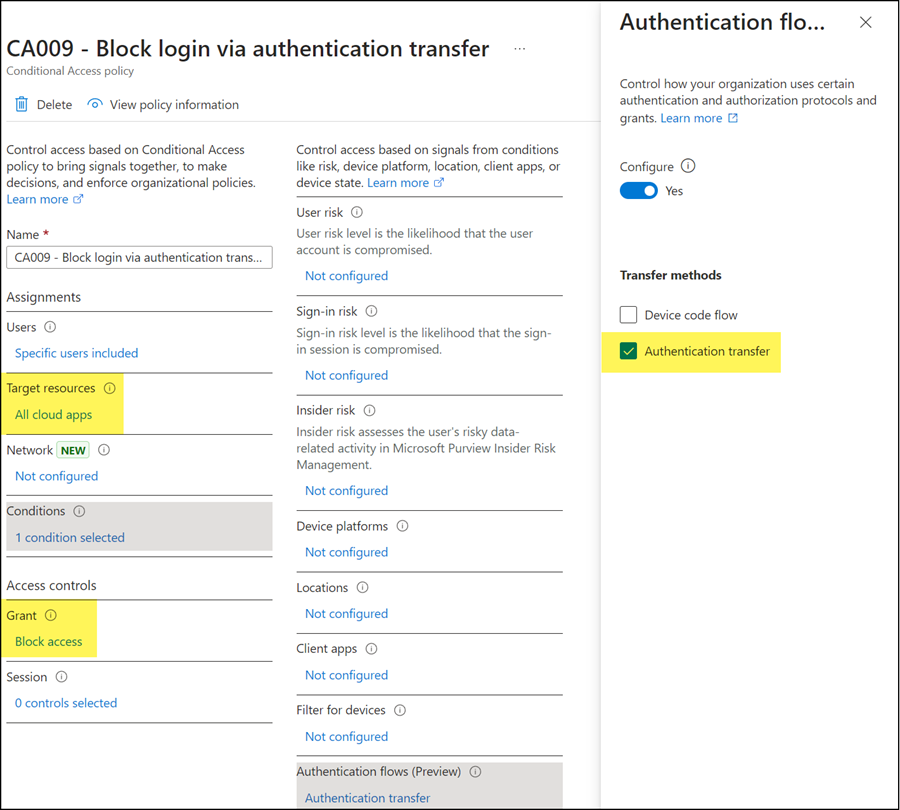
Wählt ein Konto nun die Option für “Outlook Mobile” blockiert die Policy den Zugriff. Die Option für Outlook Mobile wird über die CA-Policy nicht ausgeblendet.
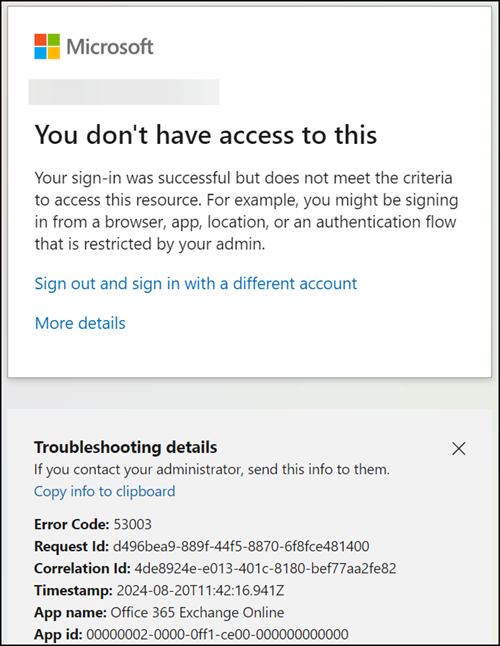
Update vom 28. September 2024:
Der Rollout wurde abgebrochen und wird im Moment nicht fortgesetzt.
